تعني خدعة Apple Mail التي تم الاستخفاف بها أنك لن تنسى أبدًا الرد على رسالة بريد إلكتروني مرة أخرى

عندما تعرف كيفية إعداد تذكيرات البريد الإلكتروني على iPhone / iPad و macOS ، يمكنك تلقي إشعارات تطالبك باتخاذ إجراء
من المؤكد أن تعلم كيفية إعداد تذكيرات البريد الإلكتروني على iPhone / iPad و macOS سيغير قواعد اللعبة. باستخدامه ، لن تحتاج إلى تدوين ملاحظة ذهنية للرد على رسالة بريد إلكتروني لأن تطبيق Mail سوف يخطرك في وقت وتاريخ لاحقين بدلاً من ذلك. ستجعل الميزة أيضًا من السهل العثور على رسائل البريد الإلكتروني المهمة في أسفل الخط: إذا كان لديك بريد إلكتروني يحتوي على معلومات مهمة حول حدث ما ، فيمكنك إعداد تذكير بحيث تظهر الرسالة قبل الموعد المقرر للحضور مباشرة.
بهذا المعنى ، فإنه يسمح لك بالتحكم بشكل أكبر في صندوق الوارد الخاص بك ، ليس فقط يجعلك أكثر إنتاجية ولكن يضمن أنك لا تضيع الكثير من الوقت في محاولة العثور على بريد إلكتروني تحتاجه بشدة. ستتجنب أيضًا تلك اللحظات المحرجة عندما تضطر إلى الاعتذار لشخص ما لعدم عودته في وقت معقول. لذلك دعونا نلقي نظرة على كيفية إعداد تذكيرات البريد الإلكتروني وتوفير الكثير من المتاعب.
كيفية إعداد تذكيرات البريد الإلكتروني على iPhone / iPad
ملاحظة: أولاً وقبل كل شيء ، دعونا نلقي نظرة على كيفية التأكد من أنك لن تنسى إلقاء نظرة على بريد إلكتروني في iOS أو iPadOS - الطريقة هي نفسها.
1. افتح بريدًا إلكترونيًا
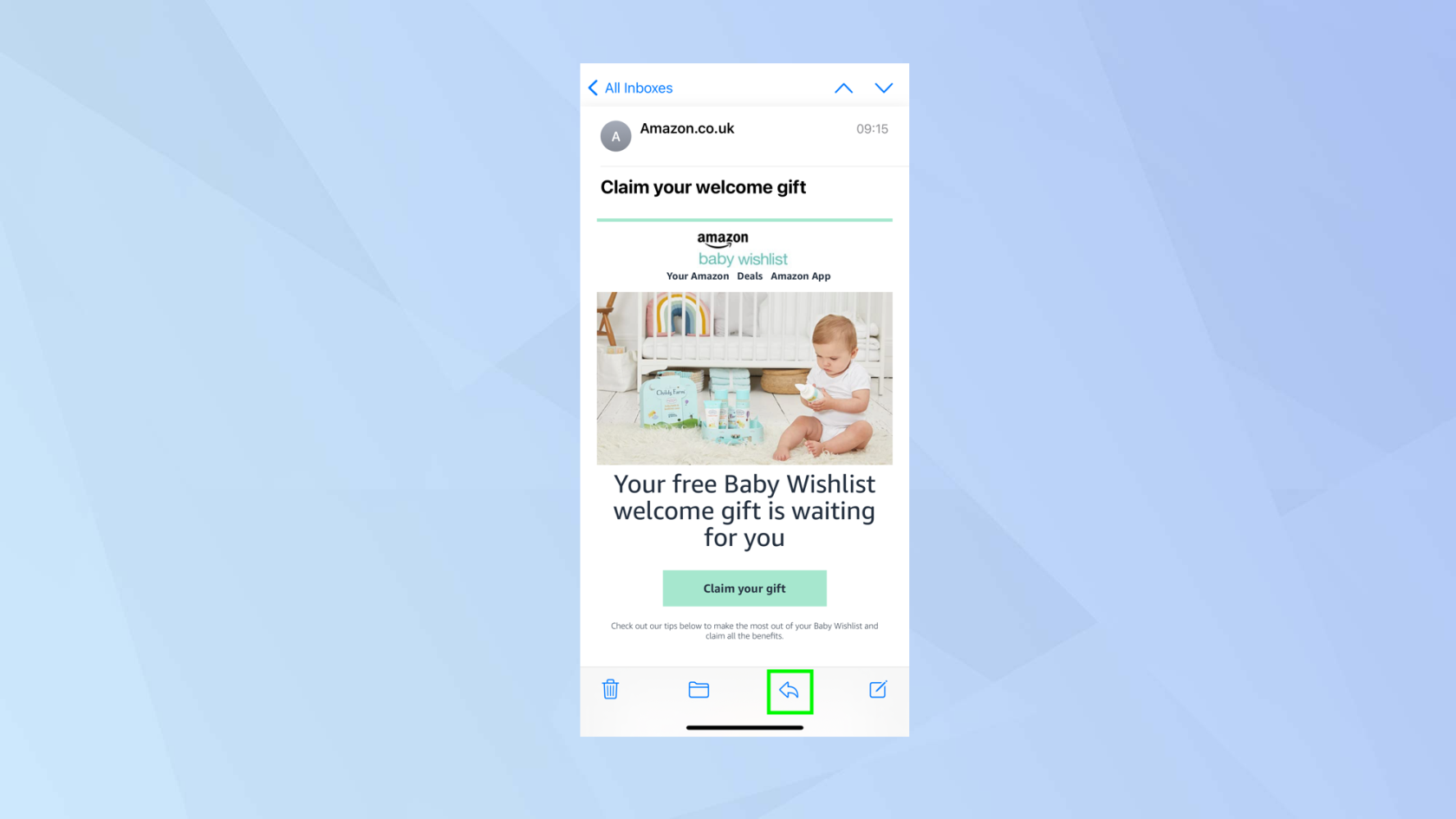
(الصورة: © Future)
افتح تطبيق Mail للتوجه إلى صندوق البريد الإلكتروني الخاص بك ، ثم حدد الرسالة التي تريد أن يتم تذكيرك بها واضغط على زر الرد في أسفل الشاشة.
2. حدد تذكيري
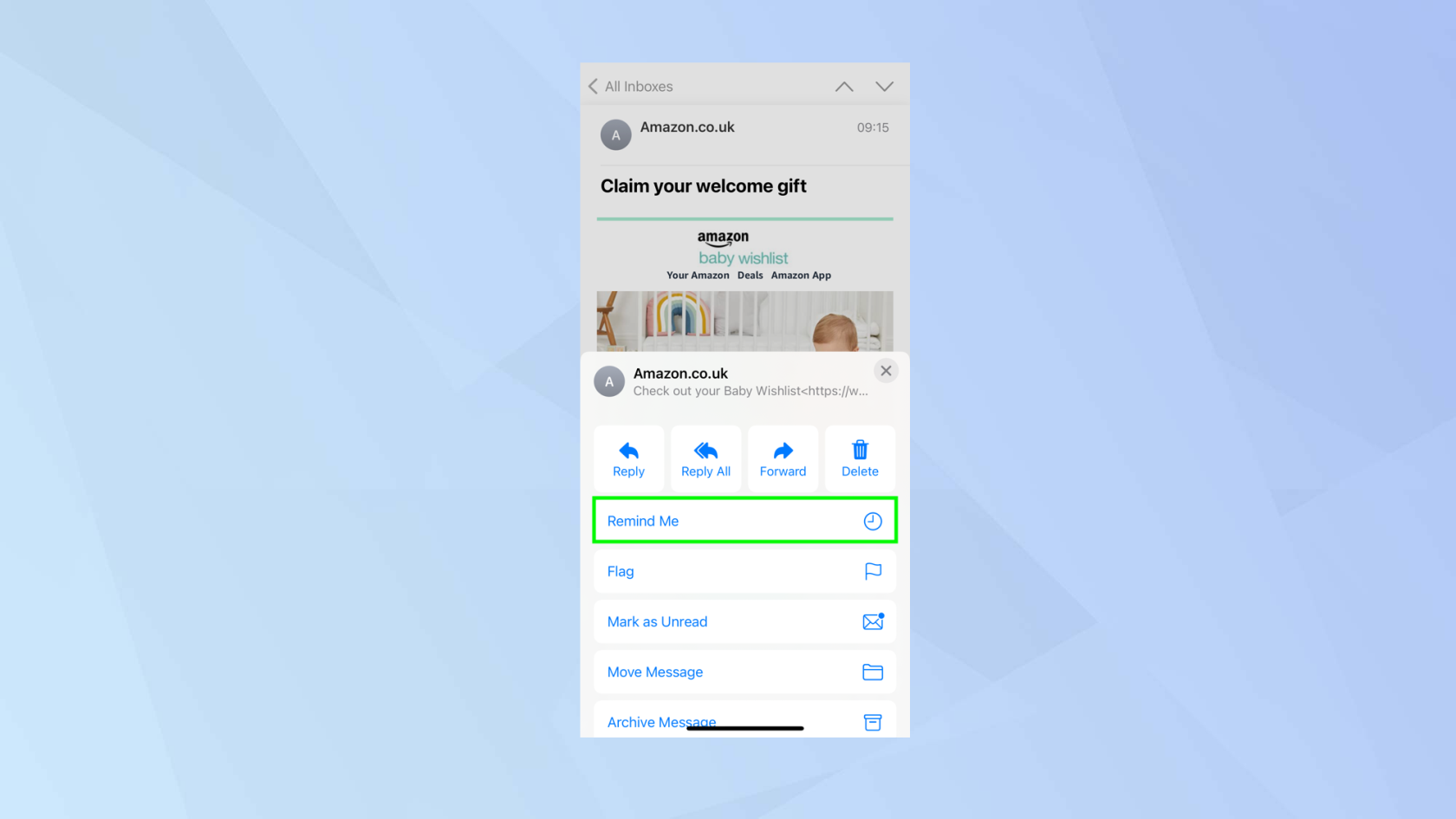
(الصورة: © Future)
الآن ، في القائمة التي تظهر ، حدد Remind Me .
3. اختر أحد الخيارات
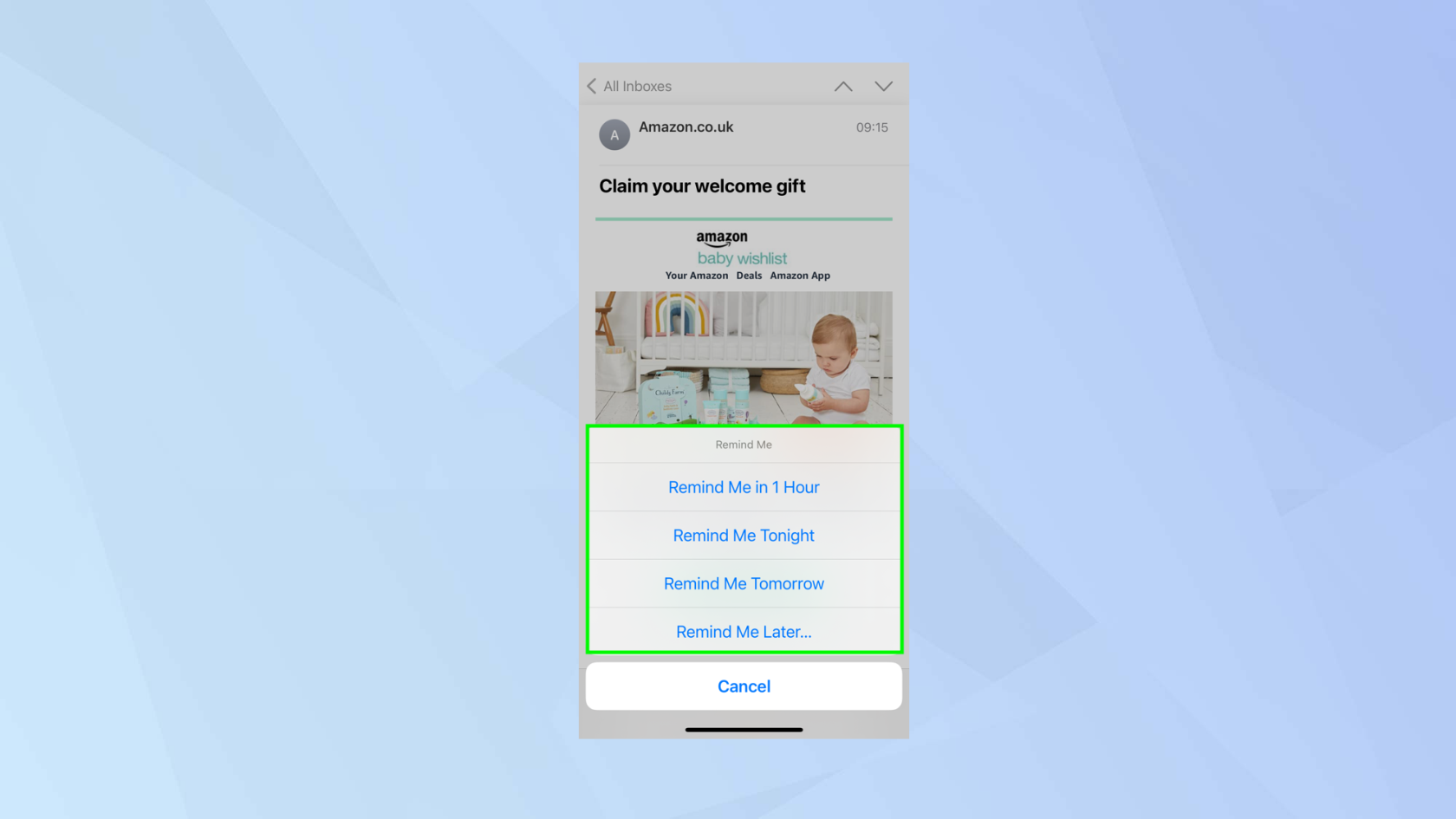
(الصورة: © Future)
هناك ثلاثة خيارات سريعة للاختيار من بينها:
1. اضغط على تذكيري خلال ساعة واحدة ليتم تنبيهك خلال 60 دقيقة.
2. انقر على Remind Me Tonight ليتم تنبيهك في الساعة 9 مساءً من نفس اليوم.
3. انقر على تذكيري غدًا ليتم دفعه في الساعة 8 صباحًا غدًا.
4. تعيين وقت مخصص
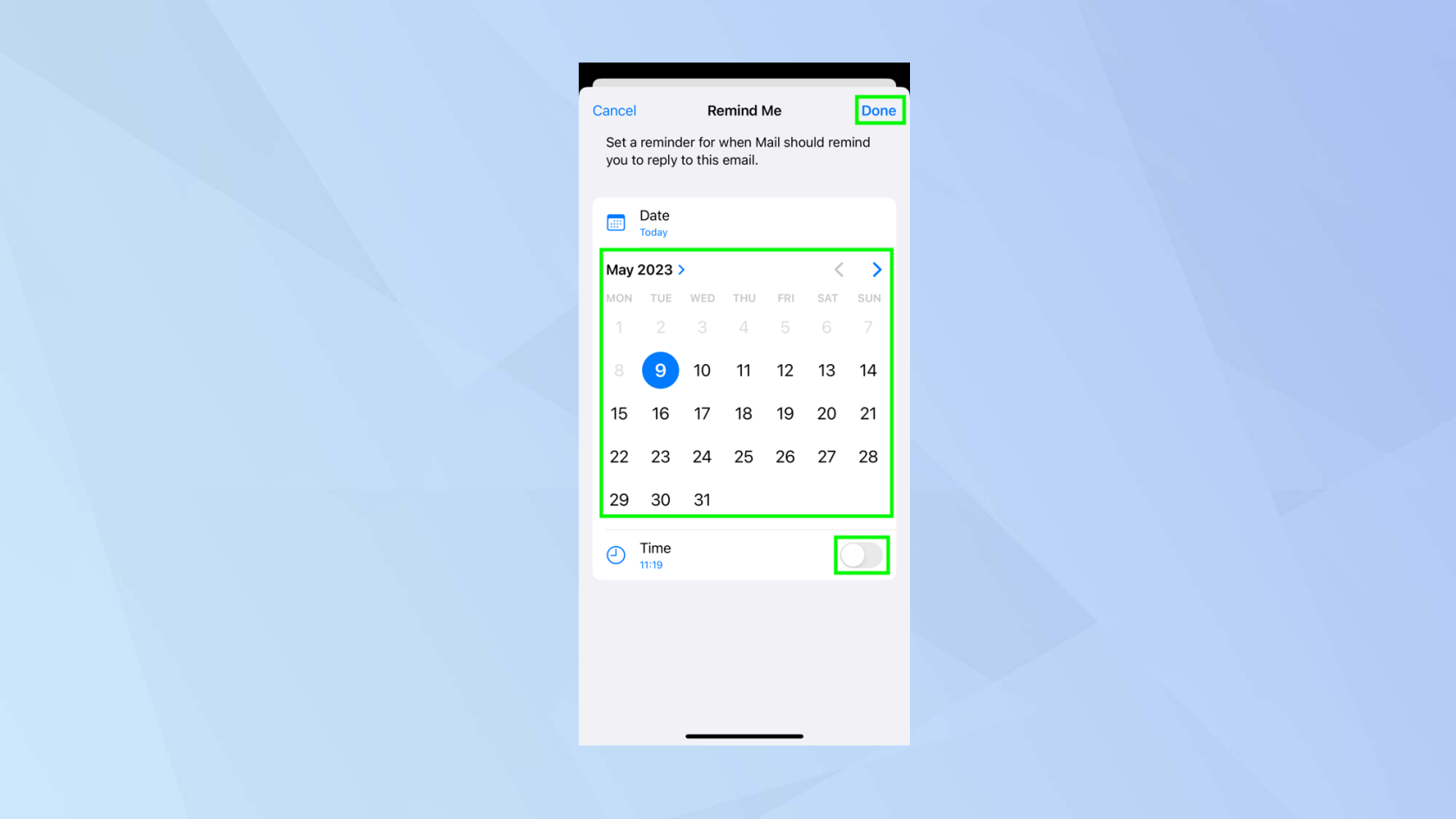
(الصورة: © Future)
إذا كنت تفضل تلقي تذكير في وقت متأخر عن اليوم التالي أو في وقت مختلف عن الوقت الذي تحدده Apple افتراضيًا ، فيجب عليك النقر فوق Remind Me Later .
يمكنك بعد ذلك استخدام التقويم لتعيين تاريخ (استخدم الأسهم للمضي قدمًا والعودة بين الأشهر). يمكنك أيضًا تبديل الزر بجوار الوقت واختيار اللحظة التي ستتلقى فيها إشعارًا بشأن بريد إلكتروني معين. انقر فوق تم .
5. عرض الإخطار
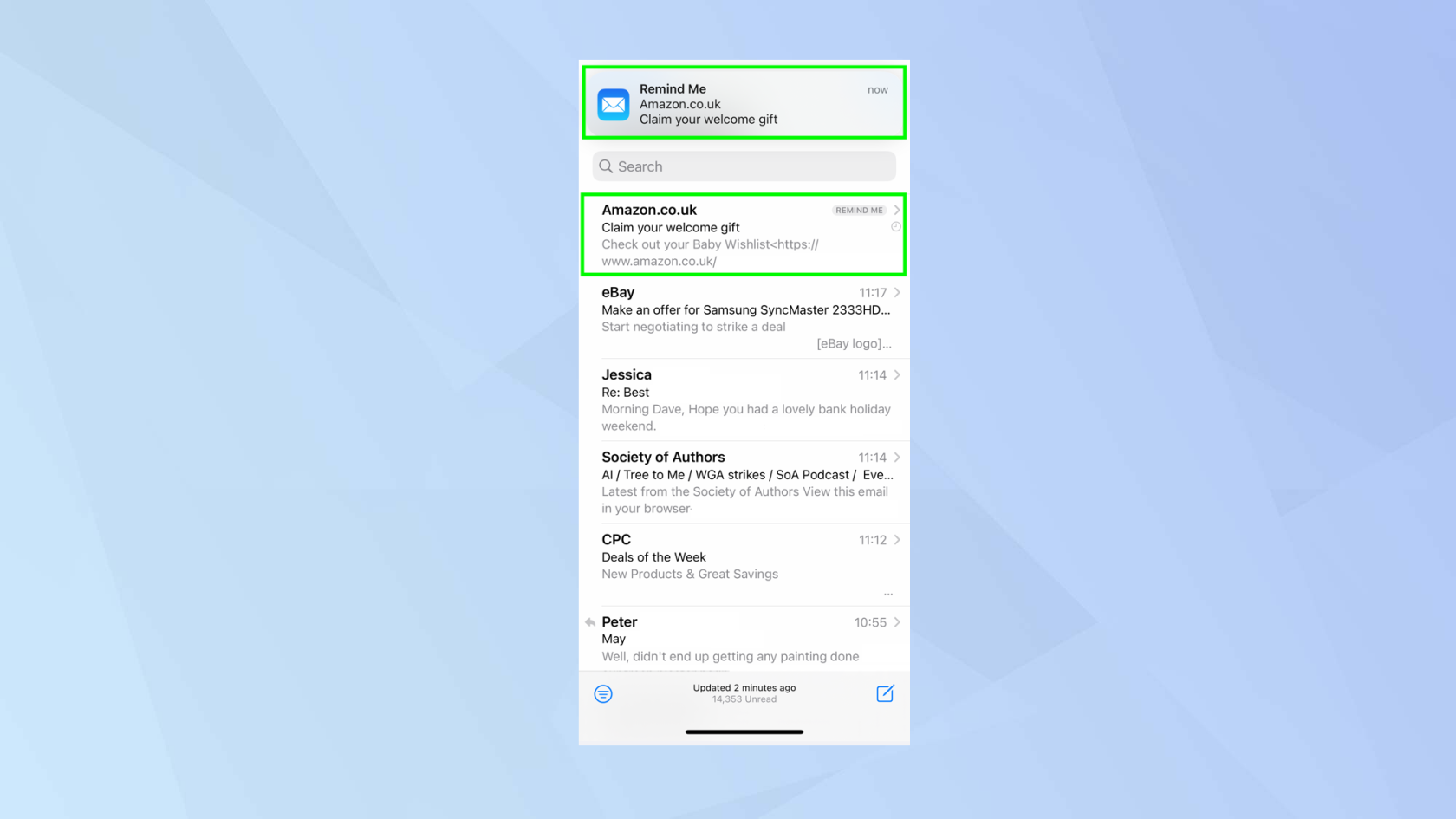
(الصورة: © Future)
عندما يحين الوقت والتاريخ ، سيظهر إشعار أعلى الشاشة يطالبك بإلقاء نظرة على البريد الإلكتروني مرة أخرى. اضغط على الإشعار ليتم نقلك إلى صندوق الوارد الخاص بك. سيتم أيضًا نقل البريد الإلكتروني إلى أعلى صندوق الوارد الخاص بك.
كيفية إعداد تذكيرات البريد الإلكتروني على macOS
والآن دعونا نلقي نظرة على كيفية إرسال إشعارات جديدة إليك حول رسائل البريد الإلكتروني الخاصة بك داخل تطبيق البريد في جهاز Apple Mac الخاص بك.
1. حدد بريدًا إلكترونيًا
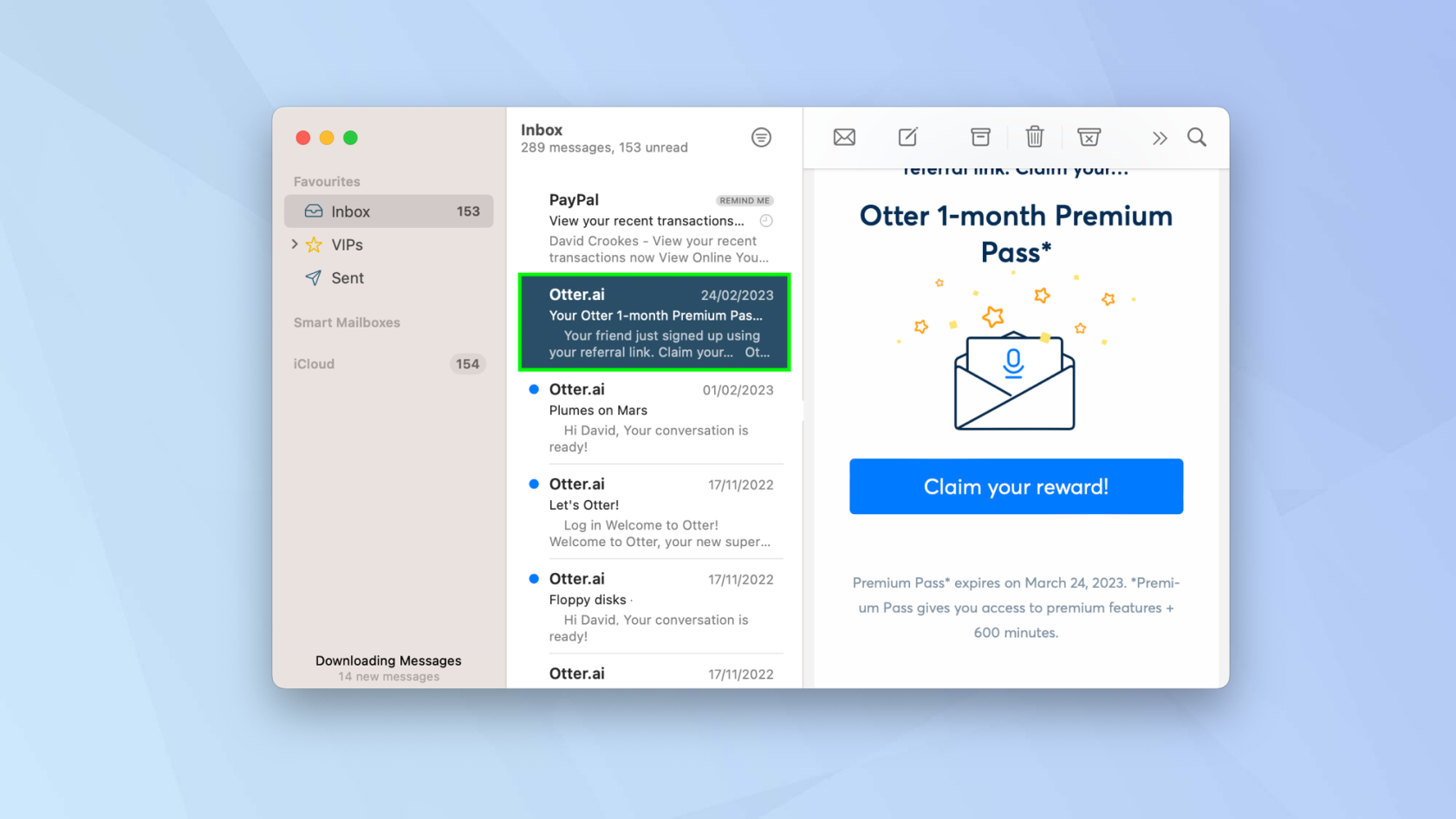
(الصورة: © Future)
افتح تطبيق البريد وتوجه إلى صندوق البريد الإلكتروني الخاص بك . الآن انقر بزر الماوس الأيمن وأرسل بريدًا إلكترونيًا (اكتشف كيفية النقر بزر الماوس الأيمن على جهاز Mac إذا لم تكن متأكدًا).
2. حدد تذكيري
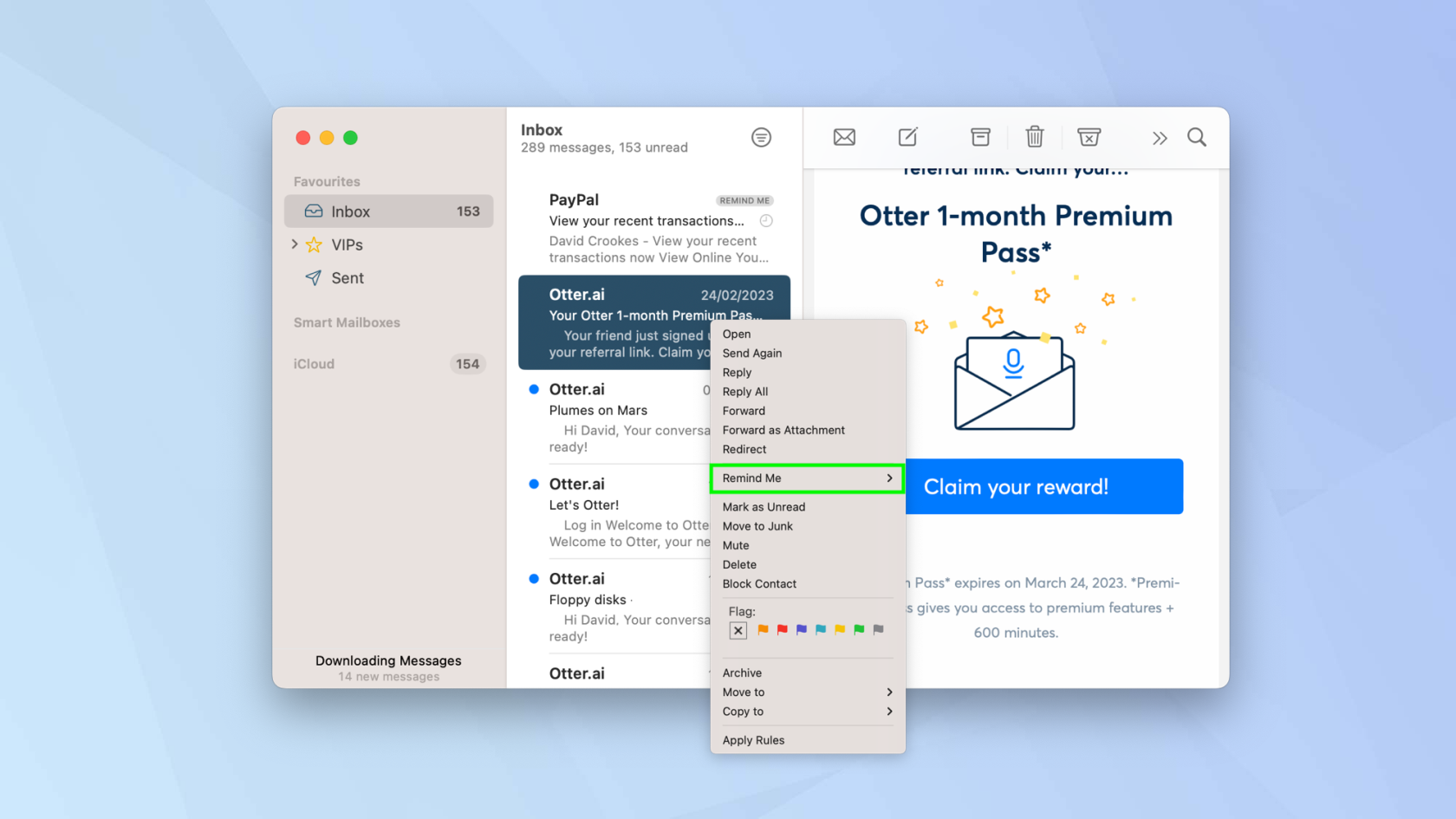
(الصورة: © Future)
الآن ، في القائمة ، حدد تذكيري .
3. اختر أحد الخيارات
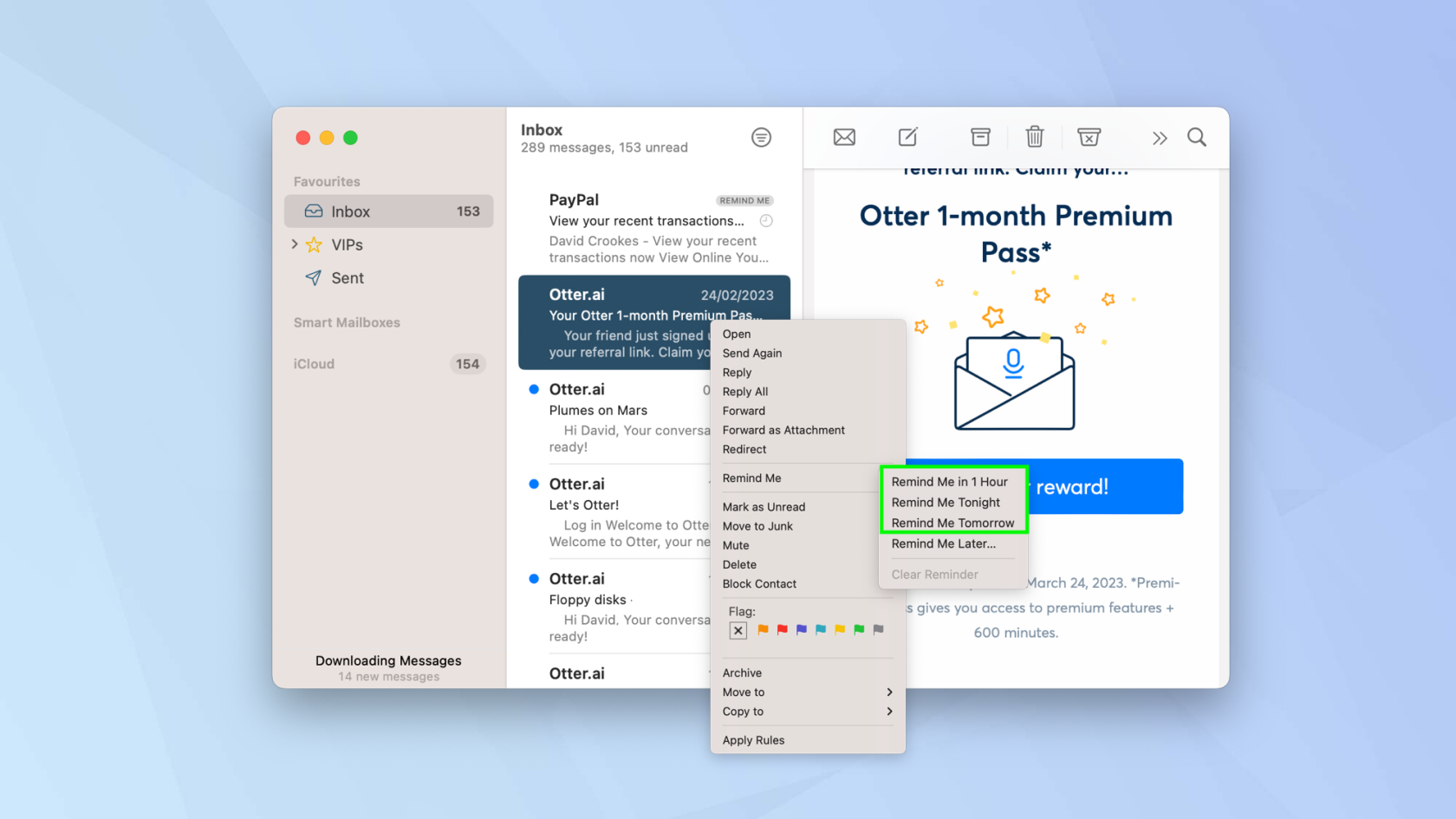
(الصورة: © Future)
هناك ثلاثة خيارات سريعة للاختيار من بينها:
1. انقر فوق تذكيري خلال ساعة واحدة ليتم تنبيهك خلال 60 دقيقة.
2. انقر فوق Remind Me Tonight ليتم تنبيهك في الساعة 9 مساءً من نفس اليوم.
3. انقر فوق تذكيري غدًا ليتم دفعه في الساعة 8 صباحًا غدًا.
4. تعيين تذكير لاحق
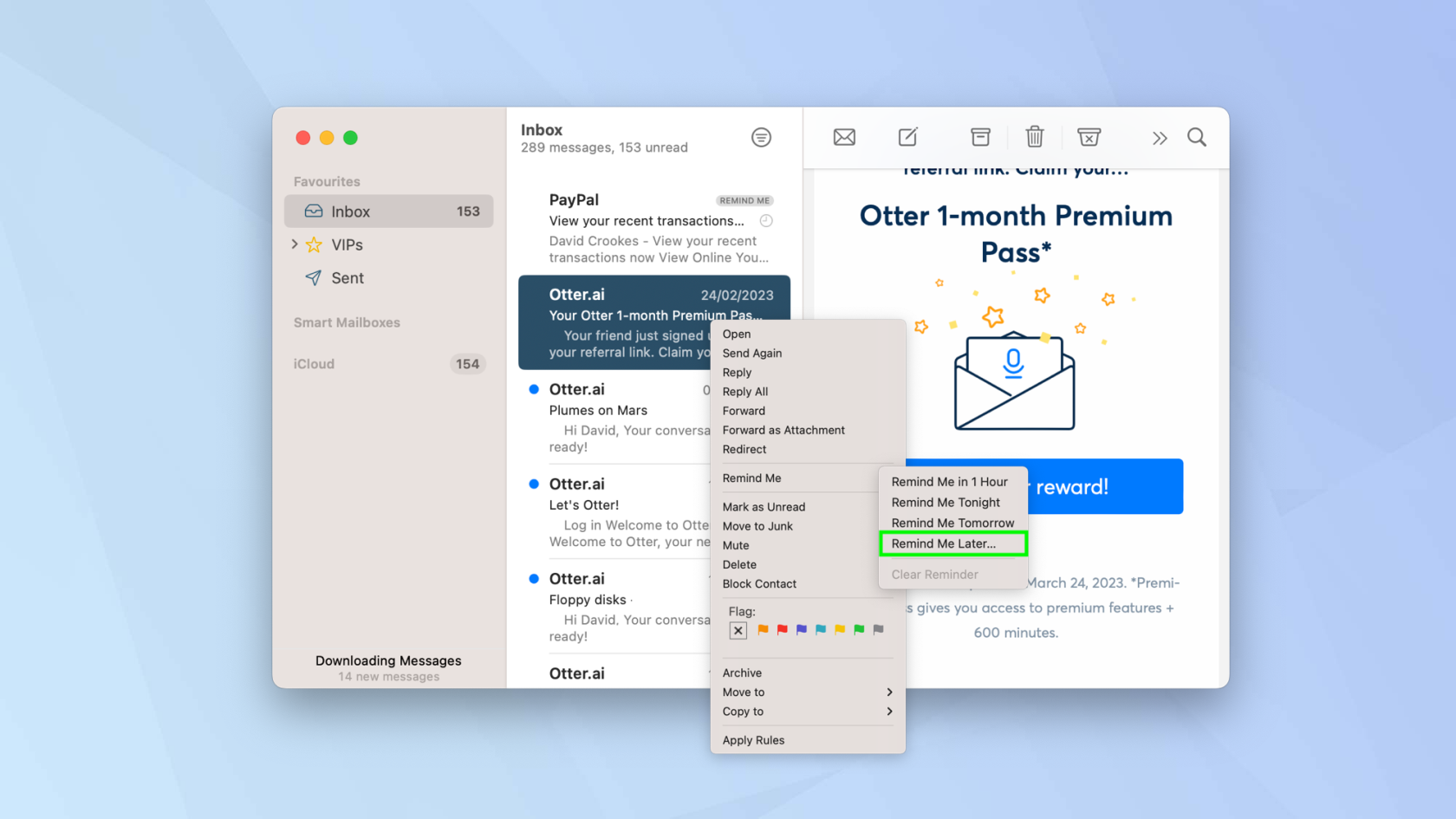
(الصورة: © Future)
إذا كنت تفضل تلقي تذكير في وقت متأخر عن اليوم التالي أو في وقت مختلف عن الوقت الذي تحدده Apple افتراضيًا ، فيجب النقر فوق Remind Me Later .
5. تعيين وقت مخصص
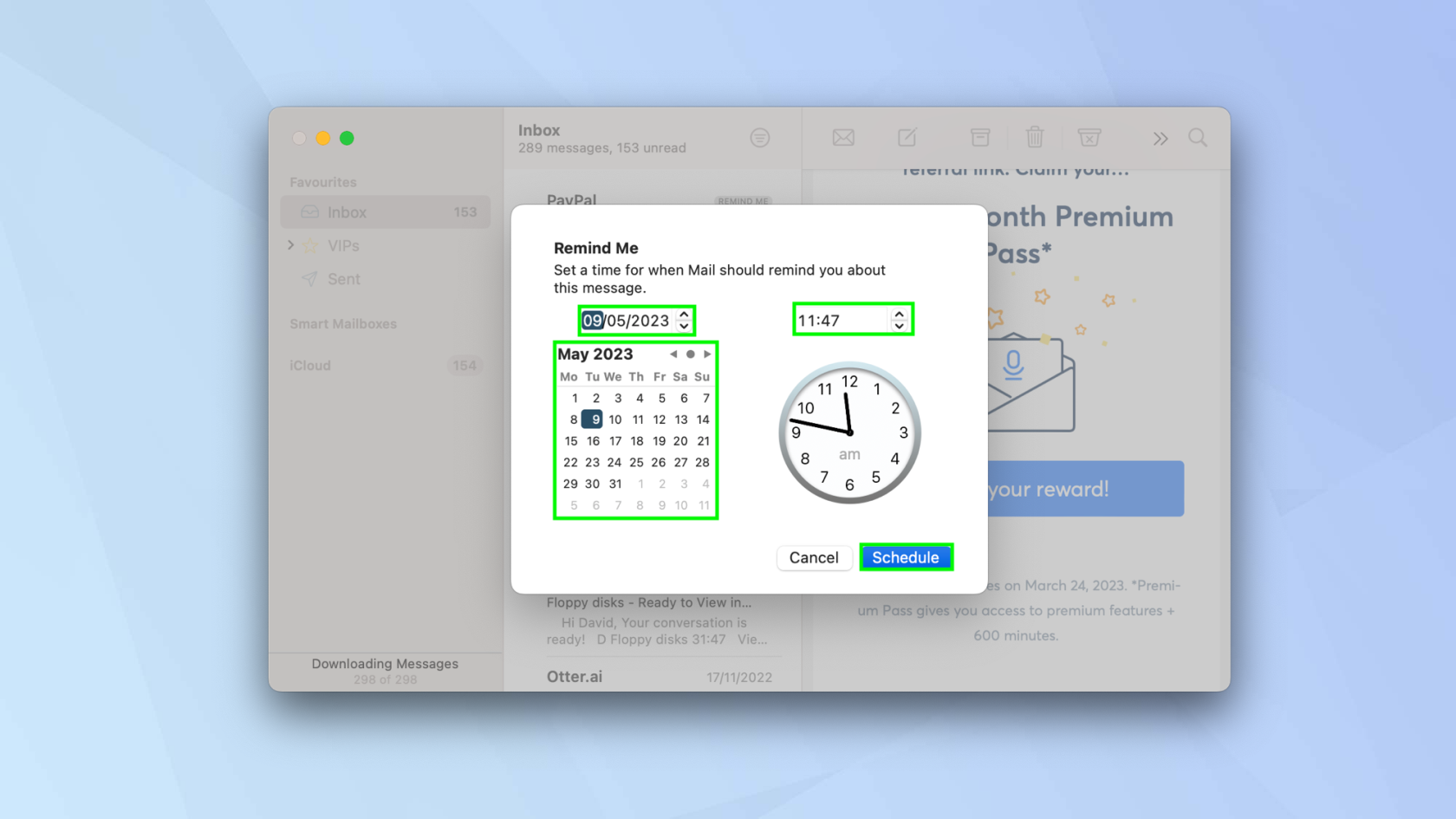
(الصورة: © Future)
الآن استخدم التقويم لتعيين تاريخ (استخدم الأسهم للتحرك للأمام والعودة بين الأشهر) أو ببساطة أدخل التاريخ في المربع أعلى التقويم. يمكنك أيضًا إدخال وقت . انقر فوق "جدولة" عند الانتهاء.
الآن ، عندما يحين الوقت والتاريخ ، سيتم إخطارك وسيتم نقل البريد الإلكتروني إلى أعلى صندوق الوارد الخاص بك.
وهذا كل ما عليك القيام به - من غير المرجح أن تنسى رسائل البريد الإلكتروني المهمة الآن. ولكن هذا ليس كل ما يمكنك فعله لتستخدم قوة البريد الإلكتروني بنفسك. حاول تعلم كيفية إلغاء إرسال بريد إلكتروني في iOS 16 Mail واكتشف كيفية جدولة رسائل البريد الإلكتروني في iOS 16 Mail . قد ترغب أيضًا في معرفة كيفية قراءة البريد الإلكتروني وإرساله وحذفه من Apple Watch أو معرفة كيفية إلغاء إرسال البريد الإلكتروني وجدولته في macOS Ventura .
المزيد من دليلنا
عندما تعرف كيفية إعداد تذكيرات البريد الإلكتروني على iPhone / iPad و macOS ، يمكنك تلقي إشعارات تطالبك باتخاذ إجراء
الصورة ترسم ألف كلمة ولكن معرفة كيفية إنشاء GIF على iPhone يمكن أن يكون لها تأثير أكبر
عندما تعرف كيفية استخدام استبدال النص على iPhone ، يمكنك تجنب التصحيحات التلقائية المحبطة وإنشاء اختصارات للكلمات والعبارات المستخدمة كثيرًا
تعرف على كيفية قفل iPhone الخاص بك من Apple Watch في حالة الطوارئ


